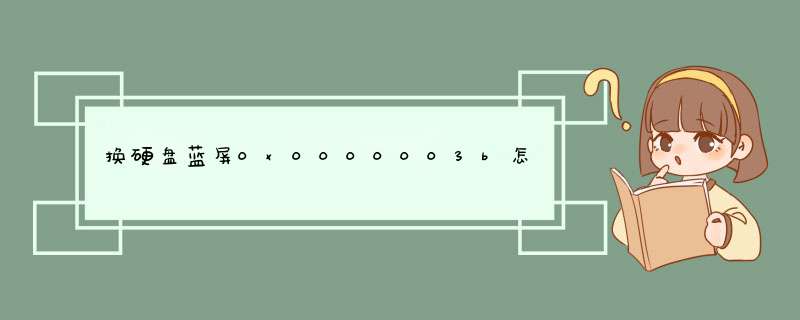
2、要解决此蓝屏问题,我们可以尝试在打开计算机时选择进入安全模式。
3、在安全模式下,打开IE浏览器,单击菜单栏上的工具—Internet选项,然后单击删除历史记录,清除win7系统IE浏览器上的历史记录。
4、如果在重新启动上述 *** 作后仍无法进入系统,也可以选择重新安装系统。电脑换硬盘重启之后蓝屏的原因是有很多的,但是其中最大的可能是因为需要安装 *** 作系统才可以正常使用。如果安装系统重新启动后出现代码为007B的蓝屏,那么最大的可能就是BIOS中SATA控制器模式,设置为AHCI的前提下安装了Ghost版的Windows系统~开机按F2进入BIOS,按方向键移动到Aduanced处,再点击IDEConfiguration,在SATAOperationMode处设置为Comatible,最后按F10保存并退出即可。
这个代码和硬盘有关系,不过不用害怕,不是有坏道了,是设置问题或者病毒造成的硬盘引导分区错误。
如果您在用原版系统盘安装系统的时候出这个问题,那说明您的机器配置还是比较新的,作为老的系统盘,不认这么新的硬盘接口,所以得进BIOS把硬盘模式改成IDE兼容模式。当然了,现在人们都用ghost版的 *** 作系统,比较新的ghost盘是不存在这个问题的。关于人们找不到IDE这项的问题,因为很多主板标明这项的措辞不太一样 有些写着AHCI和Compatibility,这个AHCI就等于是SATA模式,Compatibility相当于IDE模式。
如果您的 *** 作系统使用了一段时间了,突然有一天出现这个问题了,那么对不起,病毒造成的,开机按F8,选择最后一次正确的配置,恢复不到正常模式的话那么请重新做系统吧。1、首先要判断硬件是否有问题。将各个插口重新拔插一遍。在开机时进入Bios设置,看是否检测到两个硬盘,以及检测到的信息是否正确。2、要在Bios里面设置正确的启动顺序,告诉电脑从那个盘上启动。3、可以使用排除法,依次拔掉一个硬盘的电源插头,再启动,看两个硬盘能不能单独使用,没装系统的那个盘,不妨也装上系统。我的就是这样,从两个盘都可以启动,这样,算一种备份吧。如果都可以单独使用,而合在一起就出问题,有可能是主板对硬盘的兼容不够。(早期的主板对SATA接口的硬盘兼容性不好。)也要考虑是不是电源的功率不够呢,SATA硬盘耗电量也是比较大的。4、蓝屏时出现的信息,最好能记下来,贴出来,这个信息很可能就揭露了问题的关键所在。
有网友说他的电脑换硬盘,出现 蓝屏 0x0000007e,这该怎么解决呢那么下面就由我来给你们 说说 吧,希望可以帮到你们哦!
电脑换硬盘蓝屏0x0000007e的解决 方法
分析及解决:
0X0000007E代码分析: 系统进程有错误产生, 但系统的错误处理器捕获不到。原因有很多, 比如:硬件的兼容性、驱动程序或系统服务问题、 或是软件问题。
解决办法:
打开"事件查看器"来查看相关时间的错误信息,再根据错误信息来解决。
一、进入安全模式
1、请重新启动计算机。
2、计算机启动后狂按F8键直到有选项出现。
3、选项出现后请选择“安全模式”。
二、修改注册表
1、按住WIN键后再按一下R键打开运行窗口然后输入“regedit”并按确定。
2、在打开的“注册表编辑器”中,先按这个目录找到Intelppm
HKEY_LOCAL_MACHINE\SYSTEM\ControlSet001\Services\Intelppm
3、双击右侧的start,并该值修改为4。
4、退出注册表编辑器,重新启动计算机。
附加方法分析:
1、磁盘的空间不足,没有足够的硬盘来运行 *** 作系统 。遇到这种情况,我们需要对磁盘进行重新的分区,或者对电脑硬盘进行更换。
2、计算机设置的 BIOS 设置与系统不兼容,或者系统需要更新。我们可以再开机的时候进入BIOS设置,然后恢复出厂设置即可。或者在进入系统之后,我们检查一下系统是否需要更新。
3、电脑中安装的一些驱动程序与系统不兼容导致。我们可以下载优化软件或者驱动大师,然后对电脑的驱动进行安装,看看是否是驱动不兼容或者需要更新。
4、病毒、木马引起。利用电脑的杀毒软件对电脑进行一个全面的杀毒处理,看是否含有病毒,立即杀掉。
最后,如果实在不行,那么我们可以利用电脑的系统光盘对电脑系统进行一个恢复处理,或者对电脑进行重装系统。
欢迎分享,转载请注明来源:内存溢出

 微信扫一扫
微信扫一扫
 支付宝扫一扫
支付宝扫一扫
评论列表(0条)